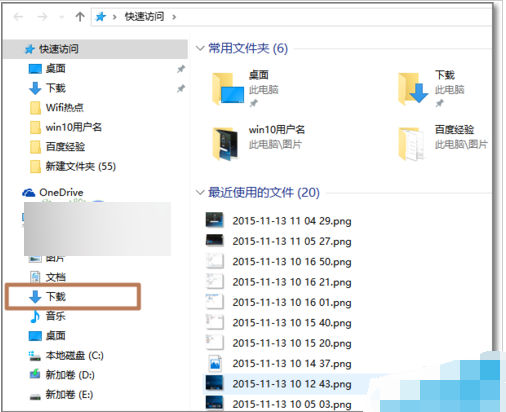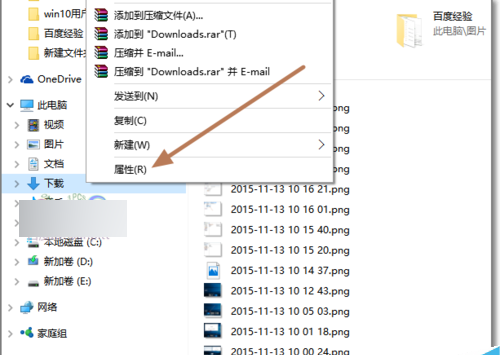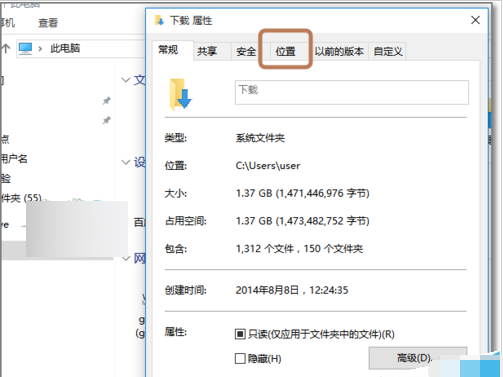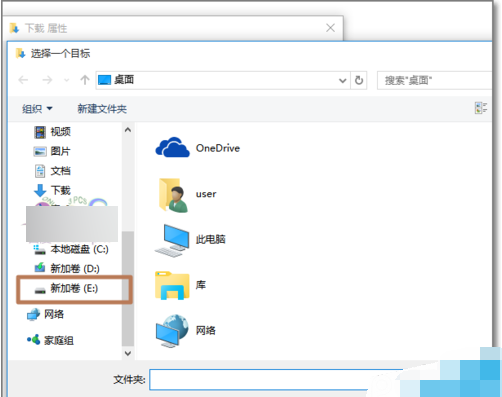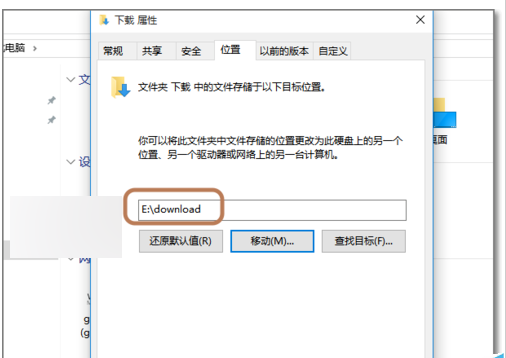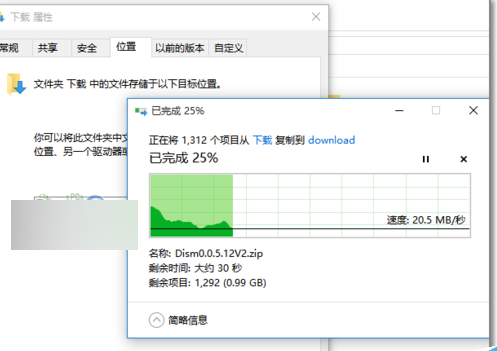win10电脑默认下载位置怎么修改?
一般用win10电脑的话,默认下载东西的地方是在系统盘c盘。有些人想把下载的东西分好类,别占了系统盘太多空间。可是不知道win10电脑默认下载地方咋改啊?今天我就跟大家分享一下win10电脑默认下载地方怎么改的方法!
具体方法如下:
2、右键点击,弹出右键菜单中,点击属性。
3、在Windows下载文件夹属性页面,点击“位置”页签。
4、Win10系统默认的下载的位置是在C盘用户文件夹中。我可以将这个下载位置移动到非C盘。其它空间比较大的分区里。
5、事先决定将要下载文件夹移动哪个分区,然后选择,空间比较充足有利用于以后下载。
6、修改后下载保存位置后,点击“确定”。
7、弹出提示确认对话界面,点击“是”。
8、系统会将原来在C盘下面的下载文件夹移动E盘,而且以后Windows10的默认下载保存位置就会在修改后的E盘下了。
以上便是win10电脑默认下载位置修改方法,大家可以参考这个教程进行修改哦。
系统下载排行榜71011xp
JUJUMAO Win7 64位 最新纯净版
2【纯净之家】Windows7 64位 最新纯净版
3【纯净之家】Windows7 SP1 64位 全补丁旗舰版
4【电脑公司】Windows7 64位 免费旗舰版
5【国庆献礼】JUJUMAO Win7 SP1 64位旗舰克隆纯净版
6【深度技术】Windows7 64位 精简旗舰版
7【老机专用】Windows7 32位 精简旗舰版
8【深度技术】Windows7 32位 精简旗舰版
9【纯净之家】Windows7 64位 官方专业版
10【纯净之家】Windows7 SP1 64位 办公旗舰版
【纯净之家】Windows10 22H2 64位 纯净专业版
2【纯净之家】Windows10 22H2 64位 专业工作站版
3【纯净之家】Windows10 22H2 64位 官方正式版
4JUJUMAO Win8.1 Up3 X64 极速精简版v2019.11
5【纯净之家】Windows10企业版LTSC2021 纯净版
6联想Lenovo Windows10 22H2 64位专业版
7【纯净之家】Windows10 22H2 64位 游戏优化版
8萝卜家园win10娱乐装机版64位系统 V2023
9系统之家 Win10 纯净版ISO文件
10【纯净之家】Windows10 企业版 LTSC 2021
【纯净之家】Windows11 24H2 64位 专业精简版
2【纯净之家】Windows11 23H2 64位 官方正式版
3【纯净之家】Windows11 23H2 64位 游戏优化版
4【纯净之家】Windows11 23H2 64位 最新企业版
5JUJUMAO Win11 24H2 64位 专业版镜像
6【纯净之家】Windows11 23H2 64位 专业工作站版
7【纯净之家】Windows11 23H2 64位 纯净专业版
8深度精简 Win11 ESD 全新优化纯净版V2024
9【纯净之家】Windows11 23H2 64位 中文家庭版
10系统之家极限精简版Win11纯净版系统V2024
深度技术 GHOST XP SP3 电脑专用版 V2017.03
2深度技术 GGHOST XP SP3 电脑专用版 V2017.02
3Win7系统下载 PCOS技术Ghost WinXP SP3 2017 夏季装机版
4萝卜家园 GHOST XP SP3 万能装机版 V2017.03
5番茄花园 GHOST XP SP3 极速体验版 V2017.03
6雨林木风 GHOST XP SP3 官方旗舰版 V2017.03
7电脑公司 GHOST XP SP3 经典旗舰版 V2017.03
8雨林木风GHOST XP SP3完美纯净版【V201710】已激活
9萝卜家园 GHOST XP SP3 完美装机版 V2016.10
10雨林木风 GHOST XP SP3 精英装机版 V2017.04
热门教程
装机必备 更多+
重装工具